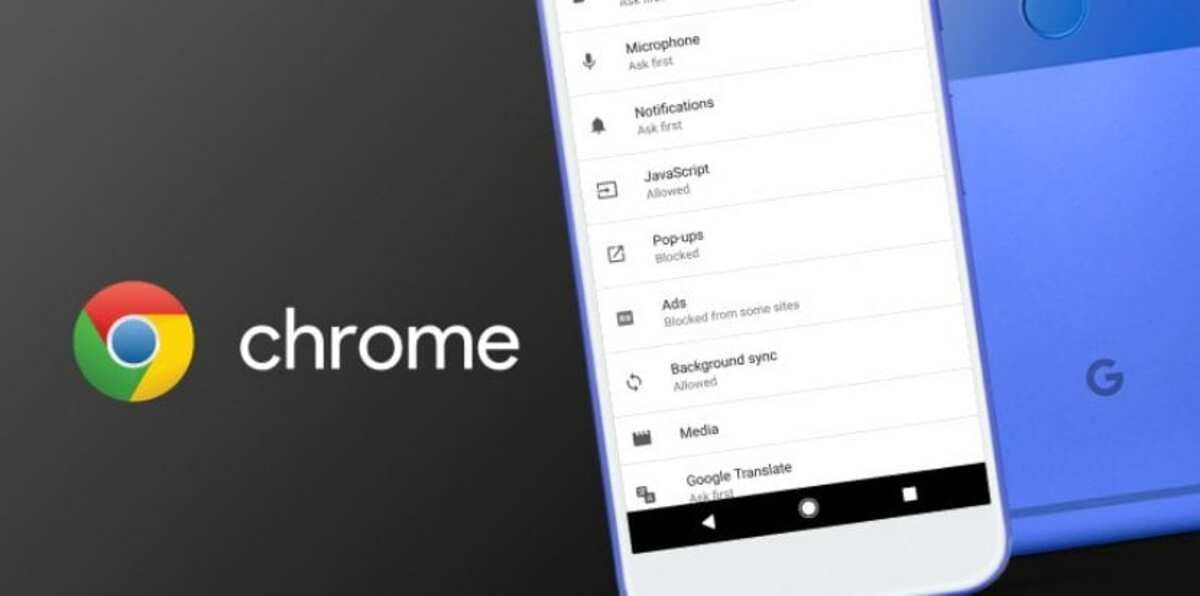
Nëse zakonisht frekuentoni faqe në internet në një gjuhë tjetër nga e juaja mund t'i përktheni shpejt me Google Chrome, një aplikacion që ndodh të përdoret gjerësisht nga miliona përdorues. Për këtë Chrome përdor përkthyesin e Google në këtë rast për përkthimin e plotë të faqes specifike.
Thjesht prekni cilësimet Google Chrome për të përkthyer automatikisht faqen kur futni një faqe në një gjuhë tjetër nga e juaja. Shtë një nga opsionet brenda konfigurimit të shfletuesit të njohur të krijuar nga Google, duhet të ndiqni gjithçka për ta bërë atë të funksionojë.
Si të përktheni faqet në një gjuhë tjetër në Google Chrome
Përkthe faqet në një gjuhë tjetër automatikisht në Google Chrome Simpleshtë e thjeshtë, pasi ta aktivizoni atë nuk do të duhet të kërkoni në Google translator për të shtuar një faqe specifike në internet. Chrome si parazgjedhje vjen pa përkthim kur viziton një faqe, por ata duhet ta aktivizojnë atë në versionet e ardhshme.
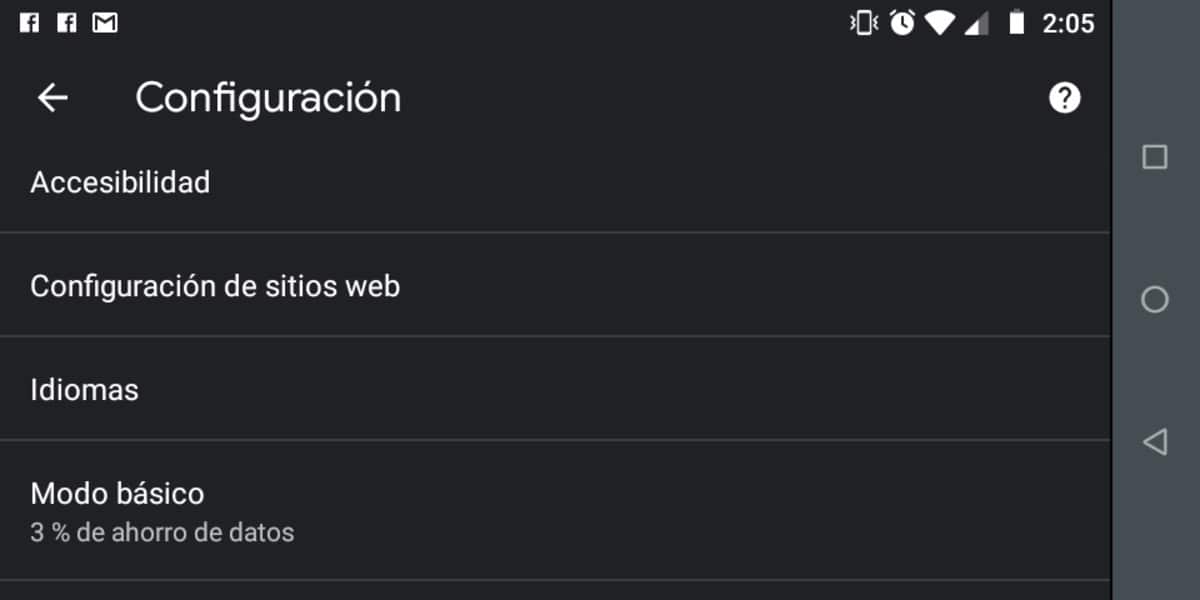
Për të përkthyer faqe në një gjuhë tjetër në Chrome duhet të bëni hapat e mëposhtëm:
- Hapni shfletuesin Google Chrome nga telefoni juaj celular
- Vendosni një adresë në një gjuhë tjetër përveç Spanjishtes
- Tani në pjesën e sipërme të majtë do të na tregojë një dritare, klikoni në «Përkthe»
- Duke kryer këtë hap do të shihni se si faqja përkthehet automatikisht në gjuhën që keni zgjedhur
Si të aktivizoni ose çaktivizoni përkthimin
Ne mund të ndryshojmë konfigurimin, për ta aktivizuar ose çaktivizuar atë në përputhje me nevojat tona, kështu që ndiqni përsëri këto hapa për ta kryer atë:
- Hapni shfletuesin Google Chrome
- Sapo të hapet, shkoni në të tre pikat në të djathtë sipër dhe klikoni në "Cilësimet"
- Tani në Cilësimet e Avancuara klikoni në panelin e gjuhëve
- Tani në këtë seksion ju keni mundësinë të aktivizoni ose çaktivizoni opsionin që thotë: "Më pyesni nëse dua të përkthej faqet që nuk janë në një gjuhë që unë mund të lexoj"
- Pasi të aktivizoni ose çaktivizoni, do të keni gjithçka të kontrolluar dhe gati për t'u përdorur
